(补档)(自用留存)(有问题欢迎互相交流)
一、安装Anaconda
官网链接(默认新版):Anaconda | The World’s Most Popular Data Science Platform
官网老版本:Index of / (anaconda.com)
老版本同时显示对应Python版本:Old package lists — Anaconda documentation
国内镜像:Index of /anaconda/archive/ | 北京外国语大学开源软件镜像站 | BFSU Open Source Mirror
纯点next,记得勾选“”选择PATH加入路径“”
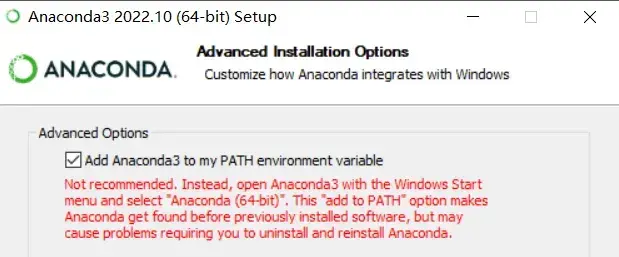
安装完,点开开始菜单,打开Anaconda Prompt,有显示base就安装成功
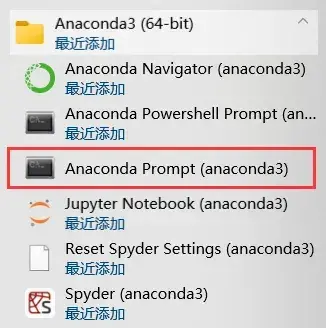
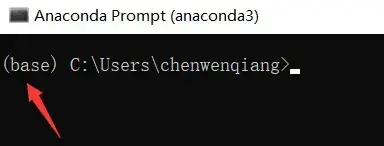
输入conda info,可以查看一些基本信息
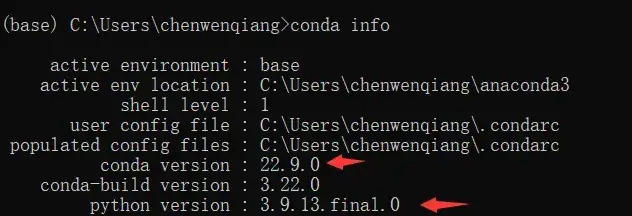
可能出现的环境变量的问题(没有就不用管):
右键此电脑——>属性——>高级系统设置,选择环境变量
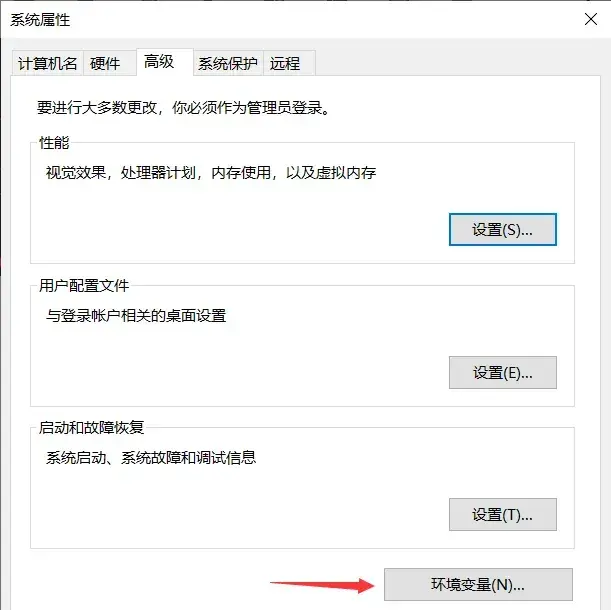
系统变量中找到Path,点击编辑,然后点击新建,分别新建添加三条环境变量:
C:\Users\chenwenqiang\anaconda3
C:\Users\chenwenqiang\anaconda3\Scripts
C:\Users\chenwenqiang\anaconda3\Library\bin
(“C:\Users\chenwenqiang\anaconda3”)是安装时的安装路径,根据自己调整编辑
二、下载CUDA
首先,要有一张NVIDIA的卡,打开NVIDIA控制面板,点系统信息,找到驱动版本
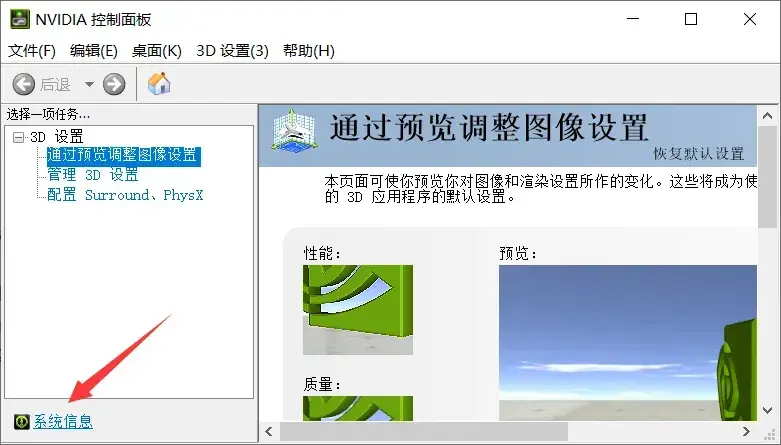
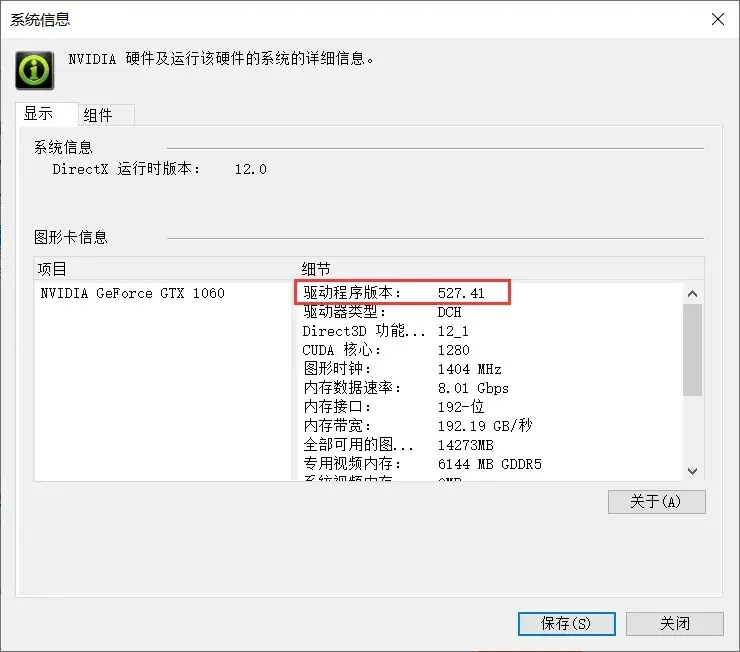
请确保你的驱动版本要高于你安装的CUDA对应的版本,不然会有大问题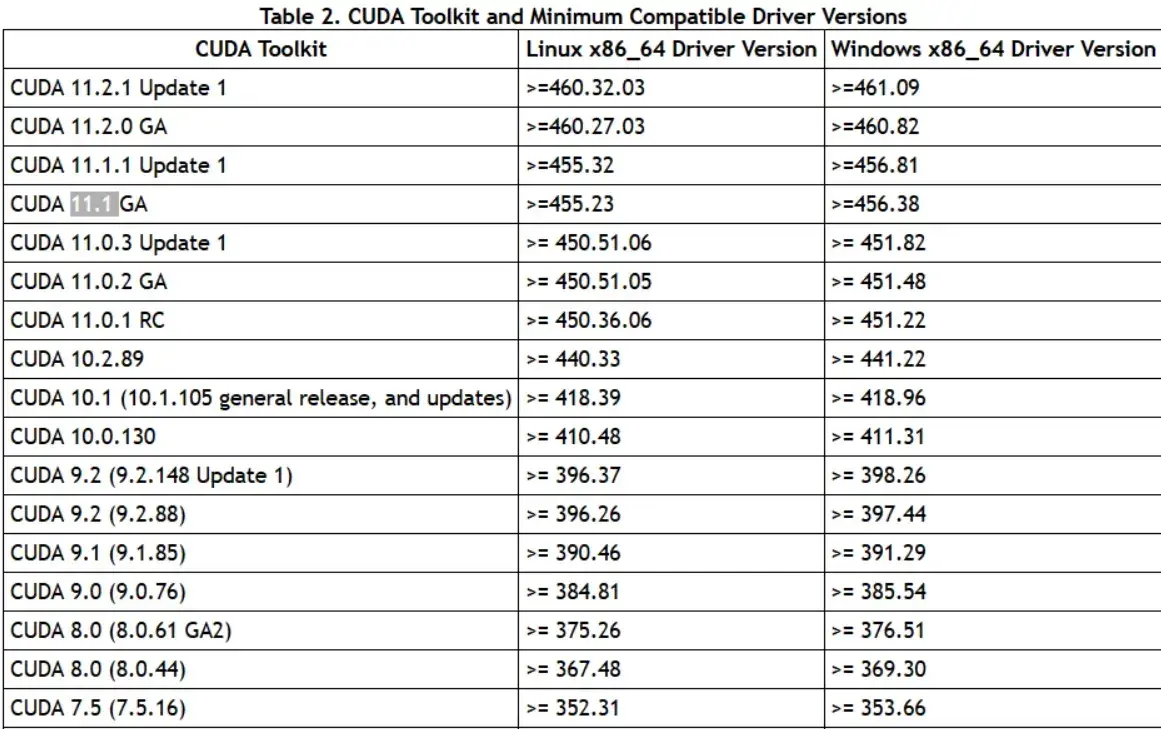
官网地址:CUDA Toolkit Archive | NVIDIA Developer
选择对应版本,傻瓜式一键安装
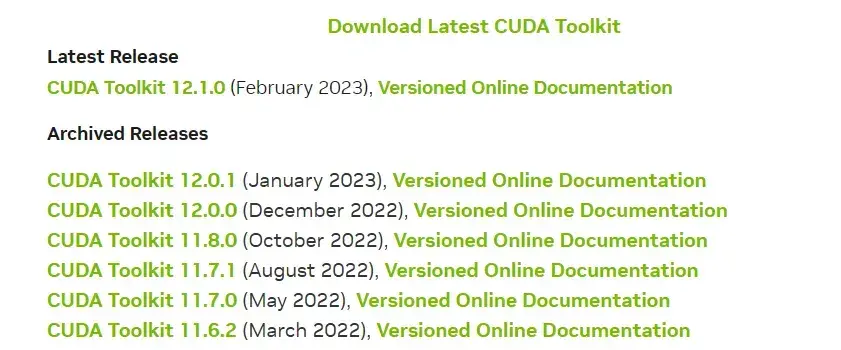
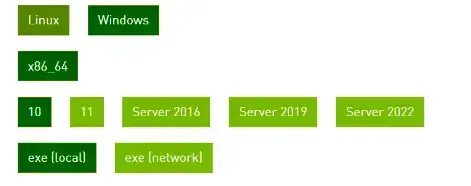
输入nvcc -V验证是否安装成功
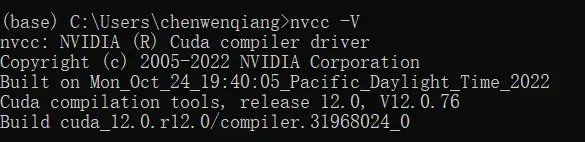
三、 Pytorch安装
首先在conda里新建环境(好习惯)
conda create -n 你的环境名 python=版本号
##比如我就是写,请确保你的Python版本高于3.6,不然会出问题
conda create -n pytorch python=3.9显示需要安装这些包,输入y回车
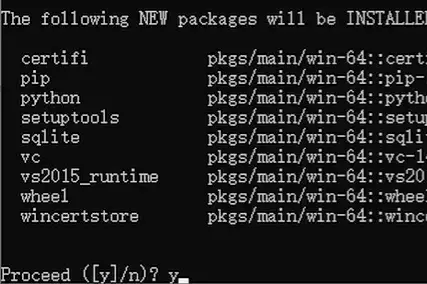
安装成功了会显示这样(Pytorch是我取的环境名)
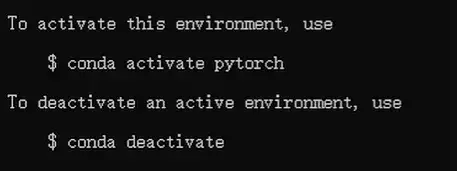
输入 conda activate pytorch ,可以看见左边由base变成了pytorch,环境变更成功

安装Pytorch之前先换源
win+R运行:%HOMEPATH%
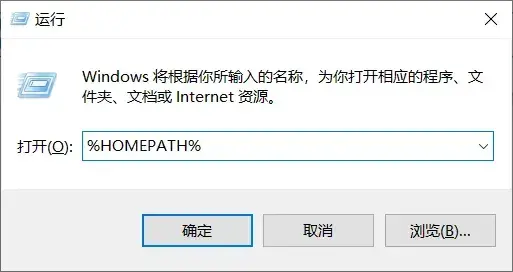
用记事本打开“.condarc”,补充以下三条,保存
– https://mirrors.tuna.tsinghua.edu.cn/anaconda/cloud/pytorch/
– http://mirrors.tuna.tsinghua.edu.cn/anaconda/pkgs/main/
– http://mirrors.tuna.tsinghua.edu.cn/anaconda/pkgs/free/

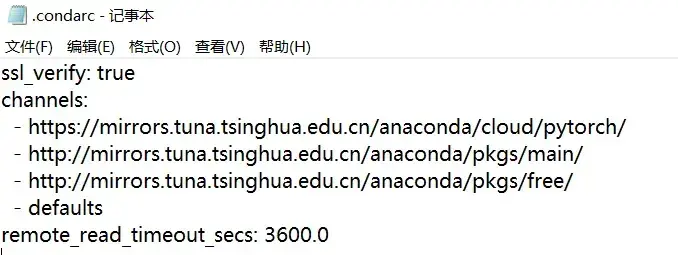
Pytorch官网:PyTorch
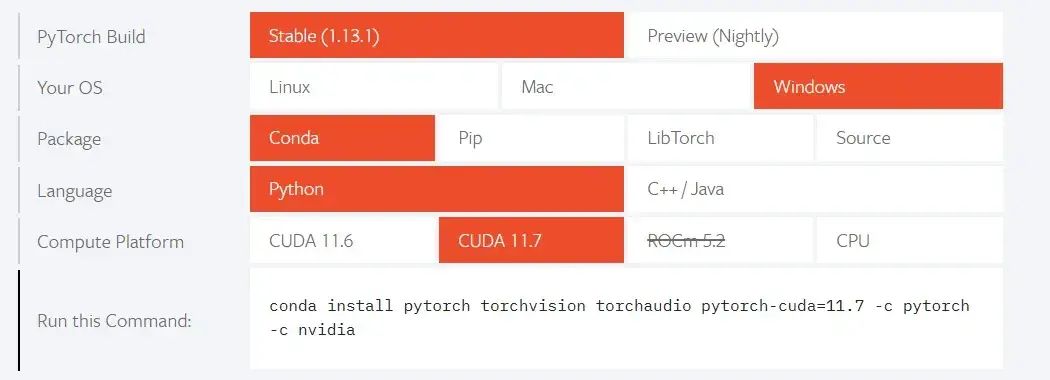
选择CUDA11.7,复制下方的命令去刚刚创建的环境中运行
(注:Python3.6无法安装11.7,solving environment会卡住)
遇到就输入y回车确认
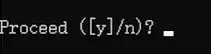
安装结束后,输入pip list查看是否安装成功
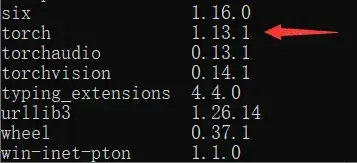
最后,完整的验证一下是否安装成功
输入Python进入Python环境,输入import torch,没报错就是成功了
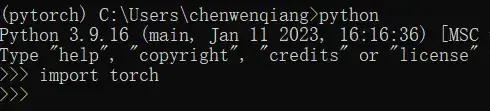
输入torch.cuda.is_available(),显示True,至此安装完成
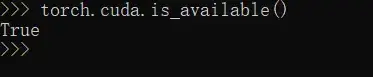
文章出处登录后可见!
